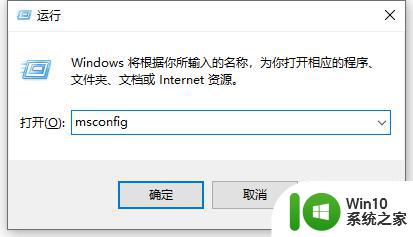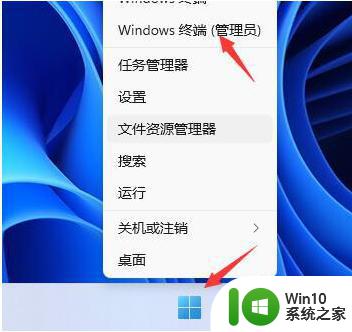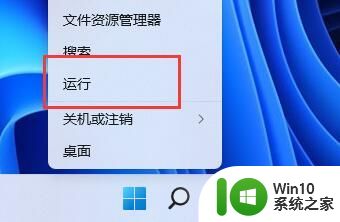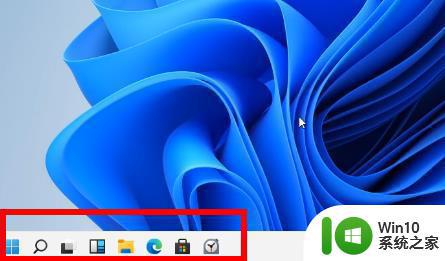win11输完pin码之后一直转圈四种解决方法 win11输完pin码之后一直转圈怎么办
当我们在使用Win11系统时,有时会遇到一个令人困扰的问题:输完PIN码后屏幕一直转圈,这种情况可能会让我们感到焦虑和不知所措,因为我们无法正常进入系统。不用担心我们有几种解决方法可以尝试解决这个问题。在本文中我们将介绍四种解决方法,帮助您解决Win11输完PIN码后一直转圈的困扰。无论您是遇到这个问题还是对此感兴趣,我们都会为您提供有用的信息和解决方案。
方法一:
1、使用键盘按下“Windows+r”,打开运行后输入“msconfig”回车确定。
2、点击窗口上方”服务”,勾选”隐藏所有的微软服务”,然后点击“全部禁用”
3、再点击上方”启动”, 选择”打开任务管理器”,然后禁用全部启动项并确定。
4、完成之后重启电脑,查看是否可以成功设置pin码。
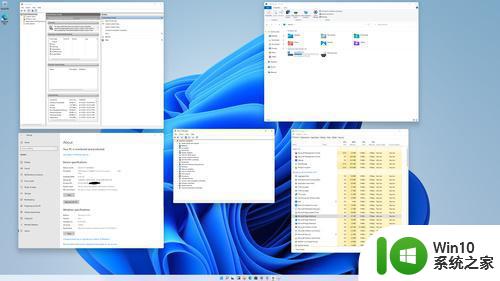
方法二:
1、同样是使用“Windows+r”打开运行,这次输入“services.msc”回车确定。
2、找到“Credential Manager”和“windows biometric”这两个服务,查看他们是否启动。
3、如果没有启动或者只启动了1个的话,右键选择没有启动的服务,启动它。
方法三:
1、如果启动服务后还是无效,可以进入以下路径“C:WindowsServiceProfilesLocalServiceAppDataLocalMicrosoft”
2、找到其中的“NGC”文件夹,备份之后将它删除即可。
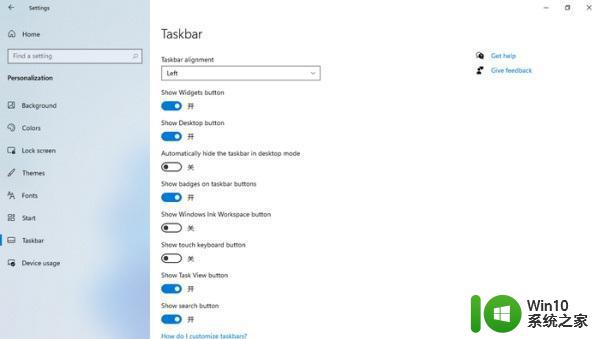
方法四:
如果上面的三种方法使用后都无法设置pin码,那就只能重装系统了。
以上就是win11输完pin码之后一直转圈四种解决方法的全部内容,还有不懂得用户就可以根据小编的方法来操作吧,希望能够帮助到大家。